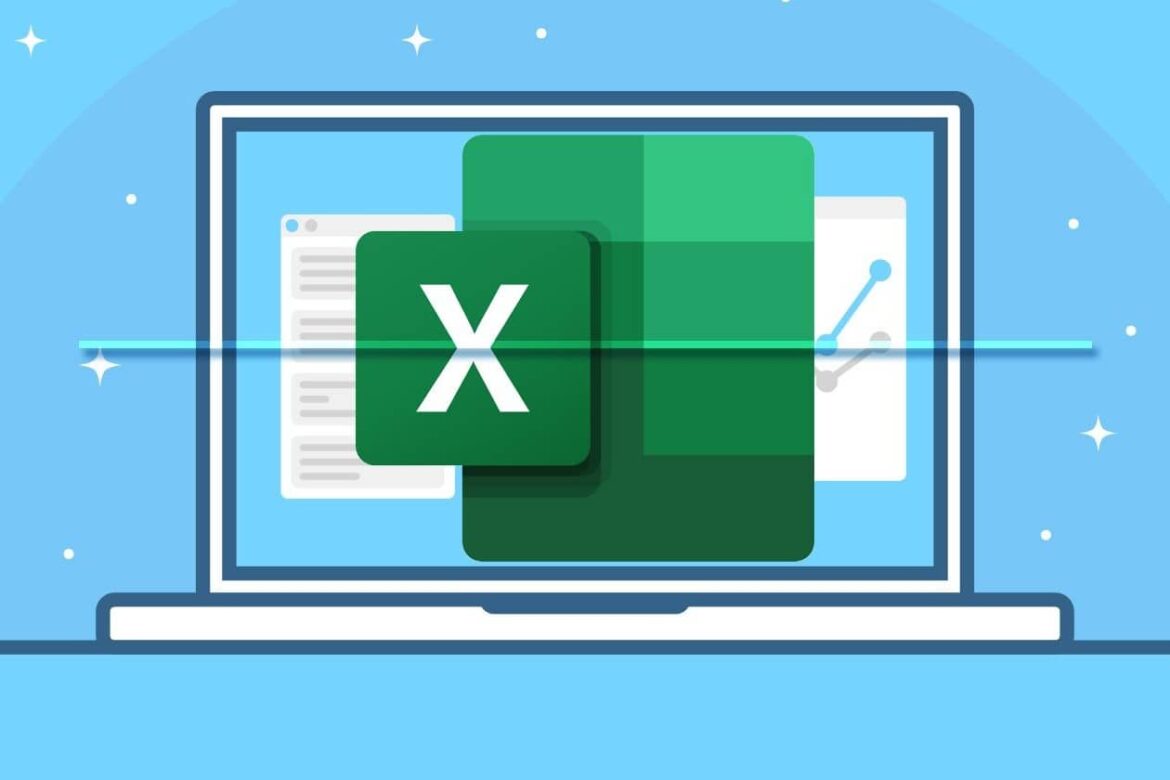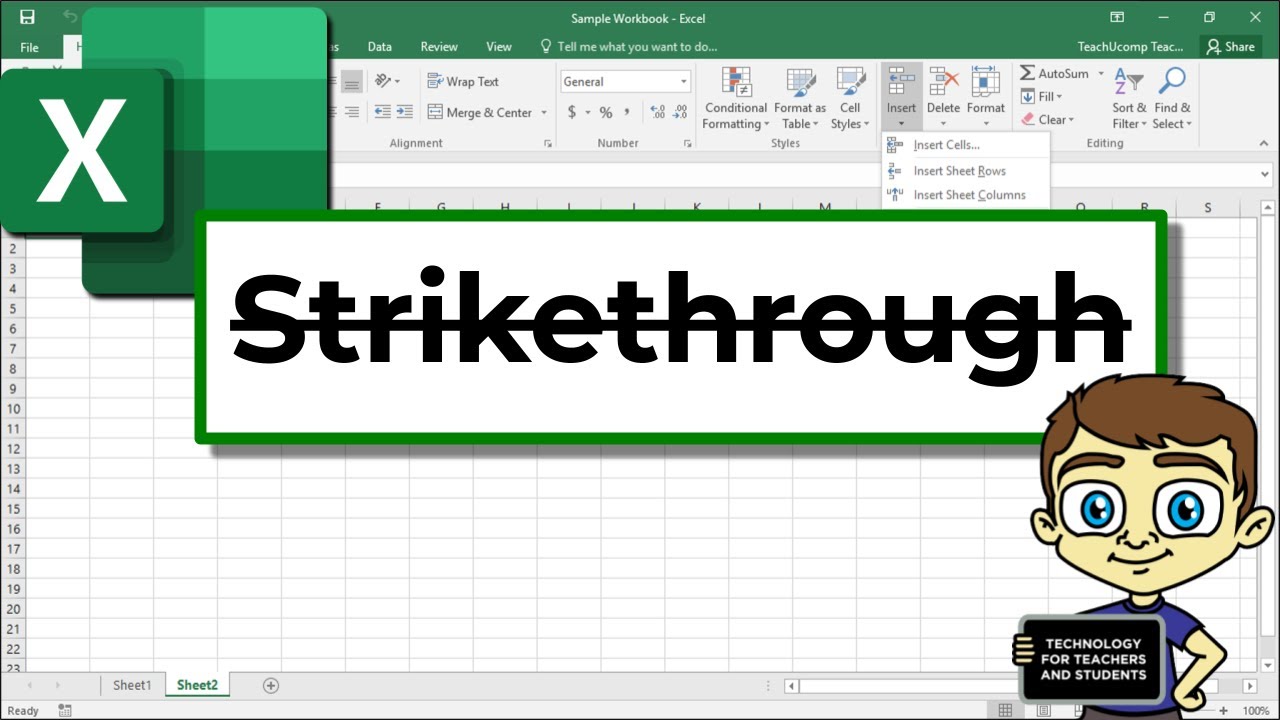657
在Excel中划掉文本并不难。您有多种方法可以实现。例如,您可以使用此功能标记已完成、过时或不再相关的文本,而无需立即删除它们。
在Excel中划掉文本:以下是操作步骤
如何成功格式化:
- 右键单击要划掉的文本所在的单元格。在上下文菜单中,选择“设置单元格格式”选项。
- 在此选择“字体”选项卡。
- 然后进入“效果”区域,激活“划线”选项。
- 最后,别忘了点击“确定”按钮确认你的选择。
其他实用方法:在 Excel 中划掉文本的另一种方法
划掉文本的其他方法:
- 使用功能区。选中所需的单元格,在“开始”选项卡中打开“字体”区域。在那里,您会看到一个带有一条划线的“abc”符号,直接点击即可。
- 使用 Excel 中的快捷键。最快的方法是按 Ctrl + 5(Windows)或 ⌘ + Shift + X(Mac)。这样就可以立即激活划线功能。
- 在单元格内,您也可以只划掉文本的某些部分。为此,请双击单元格,选中所需的单词或字母,然后通过上下文菜单或功能区应用格式。
在 Excel 中删除划线:操作方法
如果您不再需要划线,只需几个步骤即可将其关闭。操作与激活划线完全相同:
- 右键单击单元格打开上下文菜单,选择“设置单元格格式”,在“字体”选项卡中取消选中“删除线”,然后单击“确定”确认。
- 使用功能区,在“开始”选项卡中再次点击带划线的“abc”图标。
- 最快的方法是使用快捷键。只需再次按 Ctrl + 5(Windows)或 ⌘ + Shift + X(Mac)即可。这样就可以立即取消划线。
在 Excel 中划线功能的用途:最佳技巧
在 Excel 中,划线功能不仅仅是一个视觉上的小玩意儿。
- 它特别适合用于在待办事项列表中标记已完成的任务或标记无效数据,而无需立即删除它们。这样可以保持可追溯性,并让您更好地掌握整体情况。
- 如果您经常使用此功能,还可以将划线符号添加到快速访问工具栏中。这样,您只需点击一下,无需每次都切换到功能区。
- 使用时,请注意兼容性: 在 Excel 在线版本以及 Android 和 iOS 移动应用程序中,可以使用“删除线”格式,但通常受到限制——通常在“开始 → 格式”选项卡中。在移动版本中,无法始终对单元格中的部分内容(例如,仅单个单词)进行更复杂的标记。
- 如果您经常使用多台设备,请检查所有版本中的格式是否一致。在旧版本的 Excel(例如 Excel 2003)中,该功能仅通过“设置单元格格式”可找到,而在新版本的 Office 中,该功能还可通过功能区直接访问。